Frage
Problem: Wie deinstalliere ich Cygwin unter einem Windows-Betriebssystem?
Hallo! Ich habe vor kurzem beschlossen, von Windows x64 auf die x86-Version umzusteigen, und ich kann die Verknüpfung im Startmenü nicht loswerden; Wenn ich auf Deinstallieren klicke, muss ich ein Programm deinstallieren, aber es gibt kein Cygwin-Deinstallationsprogramm, es muss manuell durchgeführt werden. Könnten Sie bitte erklären, wie man Cygwin unter Windows deinstalliert?
Alle Hilfe geschätzt!
Gelöste Antwort
Cygwin von Red Hatist eine Open-Source-Sammlung von Tools, die Unix
[1] oder Linux[2] Anwendungen, die von einer Linux-ähnlichen Oberfläche aus auf einem Windows-Betriebssystem kompiliert und ausgeführt werden sollen. Normalerweise wird es von fortgeschrittenen Computerbenutzern installiert, aber manchmal kommt es vor, dass Leute es installieren, ohne die Art der angebotenen Dienste und den allgemeinen Zweck zu kennen.Aus Ihrer Sicht Sandr scheint es, dass Sie Cygwin absichtlich installiert haben und mit dem Tool zufrieden waren, bis Sie sich entschieden haben, es zu deinstallieren. Tatsächlich haben wir bereits mehreren Benutzern geantwortet, die versuchten, herauszufinden, wie man Cygwin auf einem Windows-Betriebssystem deinstalliert. Wir haben überprüft, mit welchen Problemen die Benutzer in diesem Fall konfrontiert sind und haben festgestellt, dass dies manchmal nicht ganz so einfach ist.
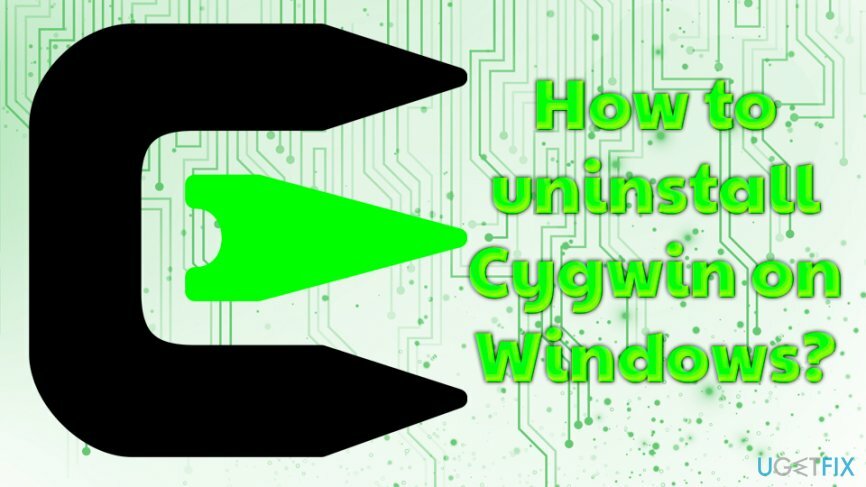
Sie haben gefragt, wie Sie Cygwin aus Ihrer Startleiste entfernen können. Dies kann normalerweise durch Klicken auf die Verknüpfung und Auswahl von "Von Start lösen" erfolgen. Leider haben wir festgestellt, dass dies bei Cygwin nicht möglich ist. Wenn Sie daher auf die Version x86 umsteigen möchten,[3] Sie müssen Cygwin von Ihrem Computer deinstallieren.
Vergessen Sie nicht, dass Sie die Anwendung „deinstallieren“ und nicht „entfernen“ müssen, um dies vollständig zu tun. Mit anderen Worten, stellen Sie sicher, dass Sie das Hauptinstallationsprogramm über die Systemsteuerung entfernen und dann alle unterstützenden Dateien für denselben Zweck finden. Natürlich können Sie „Entfernen“ ausführen, was sich auf das Klicken auf das Symbol und die Schaltfläche „Löschen“ bezieht; Auf diese Weise können Sie Ihre Maschine jedoch belasten und nach und nach verlangsamen.
Daher wird empfohlen, sich für das Entfernen jeder Software Zeit zu nehmen und alle Dateien zu finden, mit denen das Programm zusammenhängt. Falls Sie damit noch nicht so weit sind, stellen wir Ihnen weiter unten eine ausführliche Anleitung zur Verfügung. Übrigens, wenn Sie Cygwin unter Windows nicht manuell deinstallieren möchten, können Sie ReimageMac-Waschmaschine X9 zum Entfernen von Programmen.
So deinstallieren Sie Cygwin unter Windows-Betriebssystemen
Um diese Dateien zu deinstallieren, müssen Sie eine lizenzierte Version von erwerben Reimage Reimage Software deinstallieren.
Du solltest anfangen Deinstallation von Cygwin Prozess über die Systemsteuerung. Wenn Sie detaillierte Anweisungen zum Öffnen und Deinstallieren von Programmen aus dem Ordner benötigen, lesen Sie die folgenden Anweisungen:
- Klicken Strg + Alt + Entf Tasten gleichzeitig zum Öffnen Taskmanager.
- Halt X11-Server wenn es läuft und beenden Sie alle Programme im Zusammenhang mit Cygwin, die möglicherweise im Hintergrund ausgeführt werden.
- Eintippen Schalttafel in das Suchfeld ein.
- Gehe zu Programme > Ein Programm deinstallieren.
- Sobald sich die Liste der installierten Programme öffnet, finden Sie Cygwin.
- Klicken Sie mit der rechten Maustaste auf das Programm und wählen Sie Deinstallieren.
- Direkt danach erscheint ein Popup-Fenster, in dem Sie gefragt werden, ob Sie das Programm wirklich entfernen möchten. Wenn ja, klicken Sie auf die OK.
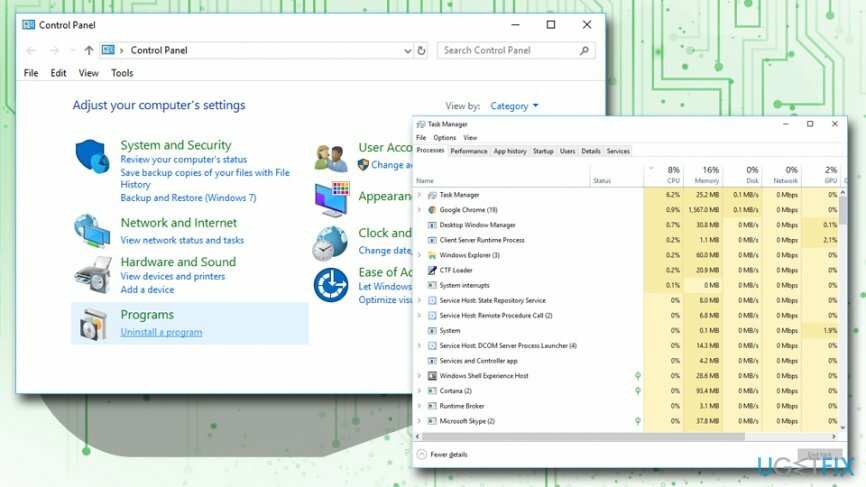
Deinstallieren Sie Cygwin, nachdem die Berechtigung verweigert wurde
Um diese Dateien zu deinstallieren, müssen Sie eine lizenzierte Version von erwerben Reimage Reimage Software deinstallieren.
Mehrere Benutzer haben uns gemeldet, dass sie nach dem Klicken auf die Schaltfläche 'Deinstallieren' eine Fehlermeldung erhalten, die besagt: Zugriff verweigert.
In diesem Fall müssen Sie die Berechtigung und/oder den Besitz der Dateien oder Ordner ändern, die diesen Fehler verursachen. Am einfachsten ändern Sie den Besitz aller Dateien und Ordner auf Ihr Konto. Dazu müssen Sie:
- Booten Sie in Sicherheitsmodus um auf die Registerkarte Sicherheit zuzugreifen.
- Klicken Sie auf die Wurzel Cygwin-Ordner → Eigenschaften → Registerkarte Sicherheit.
- Wählen Fortschrittlich.
- Gehe zum Registerkarte "Besitzer" und legen Sie Ihr Konto als Eigentümer fest.
- Wählen Besitzer ersetzen auf Untercontainer und Objekte Kontrollkästchen aktivieren und klicken OK.
Danach solltest du in der Lage sein Deinstallieren Sie Cygwin aus der Systemsteuerung.
Windows-Registrierung ändern
Um diese Dateien zu deinstallieren, müssen Sie eine lizenzierte Version von erwerben Reimage Reimage Software deinstallieren.
Um das Tool vollständig zu eliminieren, müssen Sie alle unterstützenden Dateien über finden Windows-Registrierungseditor und entfernen Sie jeden von ihnen.
Seien Sie vorsichtig, denn dieser Prozess ist ziemlich riskant. Sie können die falschen Dateien erstellen und wichtige Programme beschädigen. Wir sind uns jedoch ziemlich sicher, dass Sie sehr vorsichtig sein und die folgenden Schritte erfolgreich einleiten werden:
- Drücken Sie Windows-Taste + R und tippe ein regedit betreten Windows-Registrierungseditor.
- Suchen Sie einen der Registrierungseditoren:
HKEY_CURRENT_USER_Software_Cygnus Solutions
HKEY_LOCAL_MACHINE_Software_Cygnus-Lösungen usw. - Löschen jeder von ihnen, indem Sie darauf klicken und auf die Schaltfläche "Löschen" klicken.
- Offen Dateimanager → Ansicht → Deaktivieren Sie Ausgeblendete Elemente.
- Suchen Sie nach solchen Ordnern:
(C:\\Programme\\Cygwin)
(C:\\Dokument und Einstellungen\\Alle Benutzer\\Anwendungsdaten\\Cygwin)
(C:\\Dokumente und Einstellungen\\%USER%\\Anwendungsdaten\\Cygwin) - Wenn Sie einen von ihnen finden, Löschen jeder von ihnen, indem Sie darauf klicken und a. drücken Löschen Taste.
- Schließen Sie alle Programme und Neustart dein Computer.
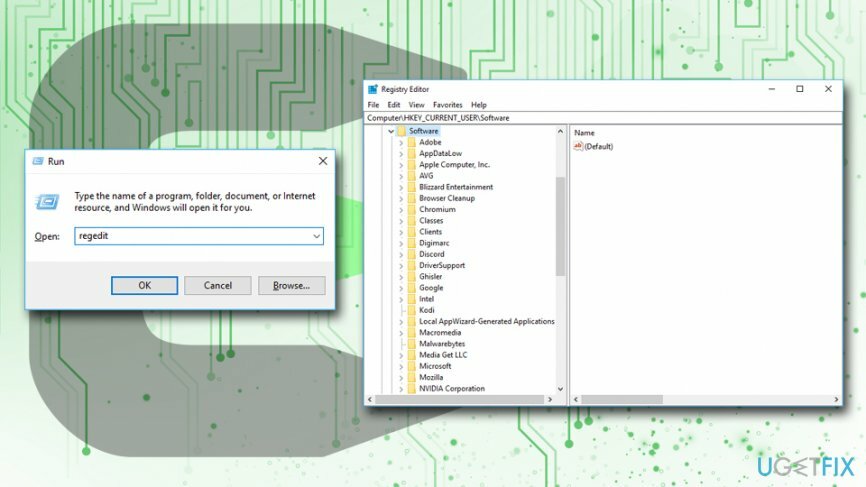
Natürlich kann eine manuelle Deinstallation erfolglos sein, da Sie zusätzliche Komponenten unbemerkt umgehen können, daher empfehlen wir die Verwendung von ReimageMac-Waschmaschine X9 stattdessen.
Programme mit nur einem Klick entfernen
Sie können dieses Programm mit Hilfe der Schritt-für-Schritt-Anleitung deinstallieren, die Ihnen von den Experten von ugetfix.com präsentiert wird. Um Ihnen Zeit zu sparen, haben wir auch Tools ausgewählt, die Ihnen helfen, diese Aufgabe automatisch auszuführen. Wenn Sie es eilig haben oder der Meinung sind, dass Sie nicht genug Erfahrung haben, um das Programm selbst zu deinstallieren, können Sie diese Lösungen verwenden:
Angebot
mach es jetzt!
HerunterladenEntferner für CygwinGlück
Garantie
mach es jetzt!
HerunterladenEntferner für CygwinGlück
Garantie
Wenn Sie das Programm mit Reimage nicht deinstallieren konnten, informieren Sie unser Support-Team über Ihre Probleme. Stellen Sie sicher, dass Sie so viele Details wie möglich angeben. Bitte teilen Sie uns alle Details mit, die wir Ihrer Meinung nach über Ihr Problem wissen sollten.
Dieser patentierte Reparaturprozess verwendet eine Datenbank mit 25 Millionen Komponenten, die jede beschädigte oder fehlende Datei auf dem Computer des Benutzers ersetzen können.
Um ein beschädigtes System zu reparieren, müssen Sie die lizenzierte Version von. erwerben Reimage Tool zum Entfernen von Malware.

Ein VPN ist entscheidend, wenn es um geht Benutzerdatenschutz. Online-Tracker wie Cookies können nicht nur von Social-Media-Plattformen und anderen Websites verwendet werden, sondern auch von Ihrem Internetdienstanbieter und der Regierung. Auch wenn Sie die sichersten Einstellungen über Ihren Webbrowser vornehmen, können Sie dennoch über Apps verfolgt werden, die mit dem Internet verbunden sind. Außerdem sind datenschutzorientierte Browser wie Tor aufgrund der geringeren Verbindungsgeschwindigkeiten keine optimale Wahl. Die beste Lösung für Ihre ultimative Privatsphäre ist Privater Internetzugang – online anonym und sicher sein.
Datenwiederherstellungssoftware ist eine der Optionen, die Ihnen helfen könnten Stellen Sie Ihre Dateien wieder her. Wenn Sie eine Datei einmal gelöscht haben, löst sie sich nicht in Luft auf – sie verbleibt auf Ihrem System, solange keine neuen Daten darauf geschrieben werden. Datenwiederherstellung Pro ist eine Wiederherstellungssoftware, die nach Arbeitskopien gelöschter Dateien auf Ihrer Festplatte sucht. Durch die Verwendung des Tools können Sie den Verlust wertvoller Dokumente, Schularbeiten, persönlicher Bilder und anderer wichtiger Dateien verhindern.